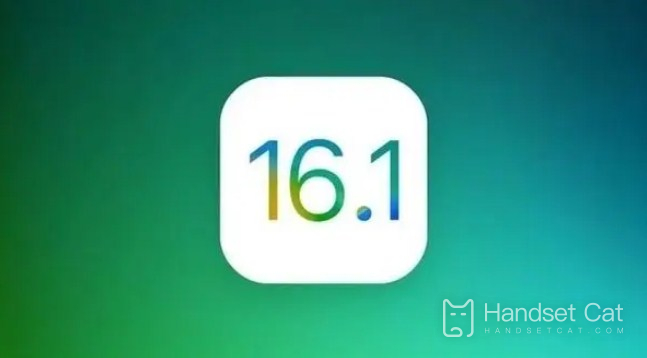iOS16.1 공식 버전에서 홈 화면 배경화면을 설정하는 방법
휴대폰 시스템의 버전마다 기능이 다릅니다. 동일한 휴대폰 브랜드에서도 사용되는 시스템 버전이 다릅니다. 따라서 휴대폰을 더 잘 사용하려면 사용자가 시스템 기능을 이해해야 합니다. 업데이트가 매우 걱정스럽습니다. 현재까지 16개 버전으로 업데이트되었습니다. 최근 일부 사용자들이 iOS 16.1 정식 버전에서 홈 화면 배경화면을 설정하는 방법을 알고 싶어 합니다. 마우스가 게임 방법을 소개하겠습니다!
iOS 16.1 공식 버전에서 홈 화면 배경화면을 어떻게 설정하나요?iOS16.1 공식 버전에서 홈 화면 배경화면을 설정하는 방법 소개
방법 1
1、휴대폰 잠금을 해제하고 "설정"을 찾아 엽니다.
2、 "배경화면"을 엽니다
3、 "새 배경화면 선택"을 엽니다.
4、 좋아하는 배경화면 컬렉션을 열고, 좋아하는 배경화면을 선택한 후, 좋아하는 사진을 잠금 화면 배경화면으로 사용할 사진을 선택하세요.
5. 사진을 예로 들어 선택 후 사진 앨범에 들어가고 잠금 화면으로 사용하려는 사진을 선택합니다. 선택한 후 새 인터페이스의 오른쪽 상단에 있는 추가를 클릭합니다.
6. 홈 화면으로 사용자 지정을 클릭하면 잠금 화면 배경 화면 변경이 완료됩니다. 배경 화면 조합을 선택하면 잠금 화면과 바탕 화면이 모두 이 배경 화면으로 변경됩니다.
방법 2
1. 잠금화면 인터페이스 창안의 빈 공간
2. 사용자 정의를 클릭하세요
3. 잠금화면을 클릭하세요
4. 왼쪽 하단의 갤러리 스타일 버튼을 클릭하세요.
5. 변경하고 싶은 새 배경화면을 선택하세요.
6. 마침을 클릭하세요.
7. 사용자 정의 위의 새 인터페이스를 클릭하여 완료하세요.
iOS 16.1 공식 버전에서 홈 화면 배경화면을 설정하는 방법을 배우셨을 겁니다!이 시스템 버전은 이전 iOS 시스템 기능 설정과 유사하므로 직접 사용해 보는 것이 좋습니다.
관련 휴대폰 정보
-

Apple 휴대폰에서 앱 잠금을 설정하는 방법
2024-09-20
-

Apple 전화에서 자동 밝기를 끄는 방법
2024-09-20
-

Apple 휴대폰이 게임을 할 때 너무 뜨거워서 프레임이 떨어지는 이유는 무엇입니까?
2024-09-20
-

Apple 휴대폰의 녹색 화면에 문제가 있습니까?
2024-09-19
-

Apple 휴대폰 화면을 교체하는 데 비용이 얼마나 드나요?
2024-09-19
-

Apple 휴대폰에서 60hz와 120hz 사이에 큰 차이가 있습니까?
2024-09-19
-

Apple 휴대폰에서 지진 경보를 활성화하는 방법
2024-09-19
-

오래된 Apple 휴대폰을 새 휴대폰으로 교환하는 방법
2024-09-06
인기있는 휴대폰 정보
-

iOS 17과 iOS 16.3 중 어느 것이 더 빨리 정전되나요?
2024-06-24
-

Xiaomi 816 추수감사절 시즌이 다가옵니다. 30개의 신제품이 곧 출시됩니다!
2024-06-24
-

iPhone12Pro용 iOS 17.1.2 업데이트를 권장하나요?
2024-06-24
-

2023년 11월 AnTuTu의 2000~2999위안 사이의 휴대폰 가격/성능 순위에서 Nubia의 새 휴대폰이 1위를 차지했습니다!
2024-06-24
-

iPhone 14 Pro 시스템 소개
2024-06-24
-

iPhone 14pro를 iOS 16.7.4로 업그레이드해야 합니까?
2024-06-25
-

많은 구형 모델을 포함한 Honor MagicOS 8.0 공개 베타 모델 요약
2024-06-26
-

Samsung Exynos 2400과 Samsung Exynos 2200 중 어느 것이 더 낫습니까?
2024-06-27
-

Apple이 Ask Apple 이벤트를 시작할 예정이라고 합니다!전문가와의 1:1 커뮤니케이션 가능
2022-10-12
-

iQOO Z9 Turbo는 인터넷에 공식 출시되었으며 Snapdragon 8s Gen3 칩을 사용하며 4월에 출시될 예정입니다.
2024-06-27